在线配色器
搭出好色彩

效果图制作分为三个部分:首先把人物抠出来,方法任意;然后用裂纹素材给脸部及肤色等区域增加裂纹;最后用碎片素材增加碎片,局部增加火焰效果,再整体润色即可。最终效果

作者介绍的仿手绘方法非常专业,不过难度要大很多,需要一定的绘画基础,并对PS和SAI两款软件非常熟练,同时还需要配合手绘板绘制。原图

本教程的磨皮方法操作起来可能有点复制,不过处理后的图片细节分布均匀,效果也非常精细。大致过程:首先需要选择精度好一点的素材图片,再磨皮之前需要创建两个曲线调整图层,
好看的风景人物照片,如果能够加上朝霞或者晚霞的阳光照射。照片就会显得更特别。尤其是人物图片可以增添蓬勃的朝气!
原图:

最终效果:

1、打开原图,把背景图层复制一层,然后把副本的图层混合模式改为“正片叠底”,加上图层蒙版用黑色画笔把人物部分擦出来。这一步是简单还原背景。

2、新建一个图层,选择渐变工具,颜色设置为淡黄色到白色透明的渐变,如图

然后在图片的底部向上拉出透明线性渐变,效果如图

确定后把图层混合模式改为“叠加”,效果如图

3、新建一个图层,填充颜色:#FFBD4B,然后把图层混合模式改为“变暗”,图层不透明度改为:30%,效果如图

4、创建曲线调整图层,分别对红色及蓝色通道调整,参数设置如图
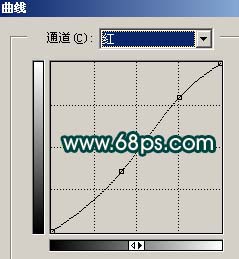

效果如图

5、新建一个图层,命名为“背景2”,这一步是为了方便后面调用。然后按Ctrl + Alt + Shift + E盖印图层,再按Ctrl + J把盖印后的图层复制一层,图层混合模式改为“正片叠底”,效果如图。人物部分非常暗,先不要去管后面会修复。

Copyright © 2016-2022 WWW.PSDEE.COM All Rights Reserved 版权归PSDEE教程网所有
本站所发布内容部分来自互联网,如有侵犯到您的权益烦请通知我们,我们会在3个工作日内删除相关内容
联系QQ:309062795 闽ICP备10004512号-4